
Jeśli masz problemy ze wzrokiem lub chciałbyś, aby Twój Mac czytał Ci zawartość ekranu, możesz to zrobić w kilku prostych krokach za pomocą narzędzia VoiceOver.
Narzędzie VoiceOver służy do odczytywania zawartości ekranu, takiej jak okna i menu, dzięki czemu wiesz, co jest na ekranie, i możesz sterować komputerem za pomocą klawiatury. Aby uzyskać dostęp do narzędzia VoiceOver, należy otworzyć opcje ułatwień dostępu w Preferencjach systemowych.

Po otwarciu kliknij „VoiceOver”, aby uzyskać dostęp do narzędzia.
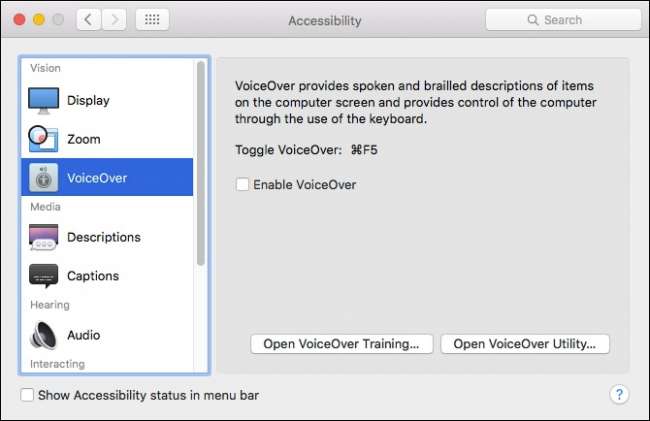
VoiceOver można także włączać i wyłączać za pomocą skrótu klawiaturowego „Command + F5”. Kiedy po raz pierwszy otworzysz VoiceOver, pojawi się ekran wprowadzający, a głos narratora opisuje, co robi VoiceOver. Możesz wyłączyć ten ekran, zaznaczając „Nie pokazuj tego komunikatu ponownie”. W przyszłości możesz szybko włączyć VoiceOver, naciskając po prostu klawisze Command + F5.

Gdy używasz VoiceOver, narrator opisuje każdy element ekranu, do którego aktualnie masz dostęp. Na przykład na poniższym zrzucie ekranu widzimy, że jesteśmy na stole. Jeśli chcemy wejść do tej tabeli, użylibyśmy skrótu klawiszowego „Control + Opcja + Shift + Strzałka w dół”.
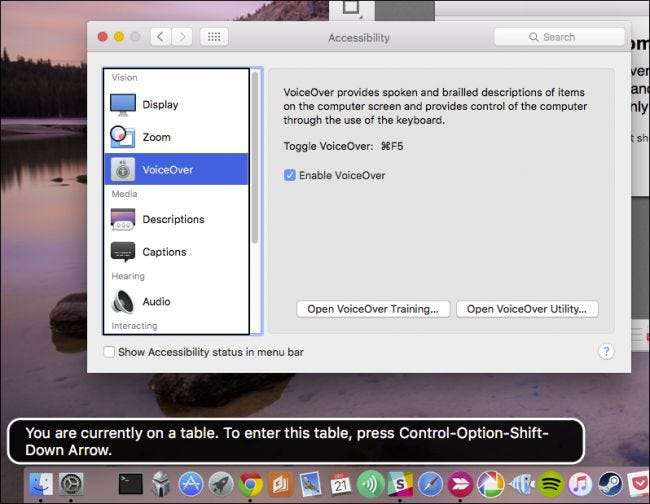
Za każdym razem, gdy przechodzisz z jednego elementu do drugiego, w lewym dolnym rogu ekranu pojawi się odpowiedni opis tekstowy, a treść zostanie opatrzona narracją.
Jeśli chcesz poznać tajniki asystenta VoiceOver, kliknij „Otwórz szkolenie VoiceOver…”, aby uruchomić samouczek VoiceOver.
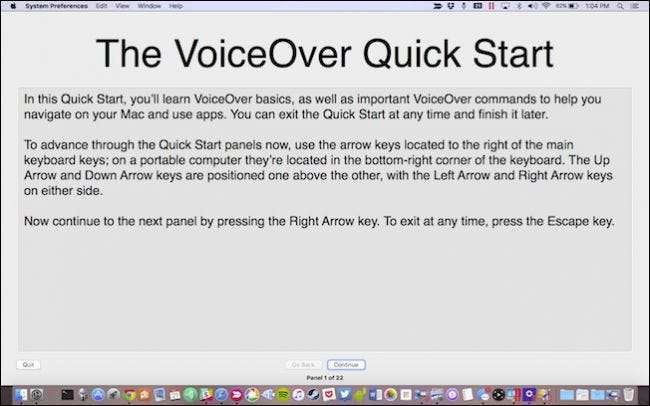
Będziesz mógł przechodzić przez samouczek VoiceOver, używając strzałek w lewo i w prawo znajdujących się na klawiaturze. Pamiętaj tylko, że jeśli przejdziesz do następnego ekranu, a następnie wrócisz, zawartość ekranu zostanie odczytana od samego początku, więc upewnij się, że przeczytałeś wszystko, zanim przejdziesz dalej.

Gdy VoiceOver jest włączony, możesz teraz poruszać się po komputerze i otrzymasz informację, na którym elemencie ekranu się znajdujesz, co robi, mówi i jak z nim współpracować. Na przykład, kiedy odwiedzasz stronę internetową, VoiceOver poinformuje Cię, gdzie jesteś na stronie i jakich klawiszy należy użyć, aby się po niej poruszać. Aby wyłączyć VoiceOver, po prostu ponownie użyj skrótu klawiaturowego „Command + F5”.
Narzędzie VoiceOver
Uzyskując dostęp do asystenta VoiceOver z poziomu preferencji dostępności, możesz kliknąć opcję otwierania narzędzia VoiceOver, które zapewnia dostęp do szeregu opcji konfiguracyjnych.
Na początek dostępne są opcje Ogólne, które pozwalają po prostu zdefiniować powitanie dla narzędzia VoiceOver, które będzie mówione po zalogowaniu. Ponadto możesz zdecydować, których klawiszy modyfikujących używać w VoiceOver oraz czy można sterować VoiceOver za pomocą AppleScript.
Jedną z bardziej interesujących opcji są preferencje przenośne, które pozwalają zapisać opcje VoiceOver na dysku przenośnym, aby można było je zabrać ze sobą i używać na innym komputerze Mac.
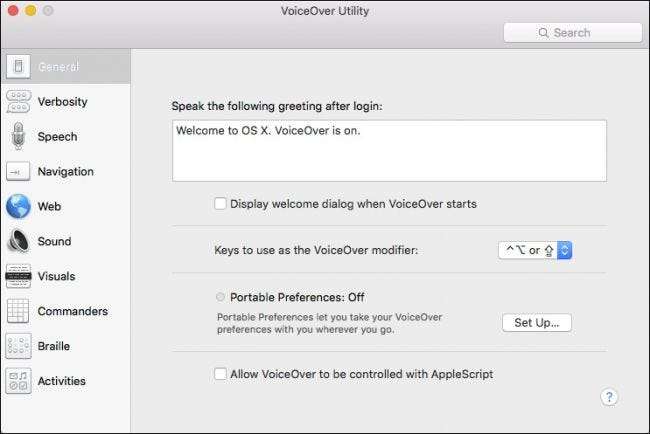
Następną opcją jest zdefiniowanie szczegółowości. Domyślnie oznajmianie mowy jest ustawiona na „Wysoka”. Jeśli wykonujesz powtarzające się czynności i czujesz, że VoiceOver mówi za dużo, możesz zmniejszyć szczegółowość.
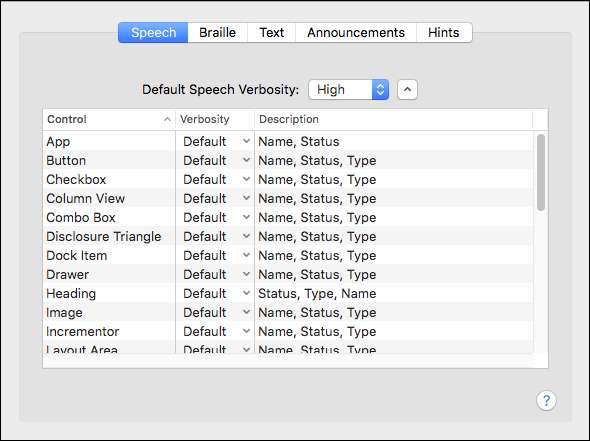
Po sprawdzeniu opcji „Tekst” zobaczysz, jak Narzędzie VoiceOver będzie działać z tekstem. Na przykład, kiedy piszesz, wypowiada znaki i słowa, odczytuje cyfry jako cyfry i tak dalej.
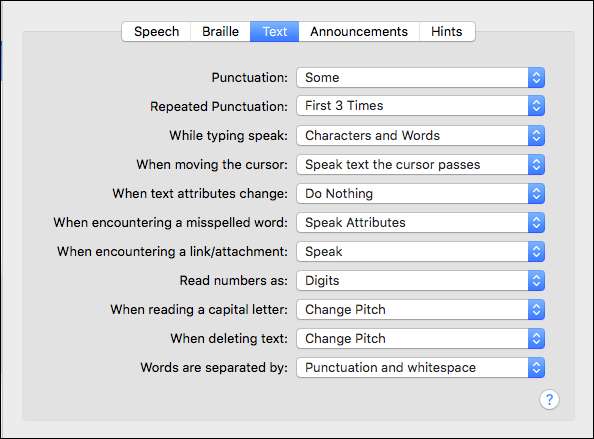
Na karcie „Ogłoszenia” narzędzie VoiceOver będzie ogłaszać zdarzenia, takie jak naciśnięcie klawisza Caps Lock, czytać tekst w oknach dialogowych i wiele innych. Prawdopodobnie zaczynasz już rozumieć, dlaczego istnieje możliwość zabrania ze sobą konfiguracji VoiceOver. Istnieje wiele opcji!
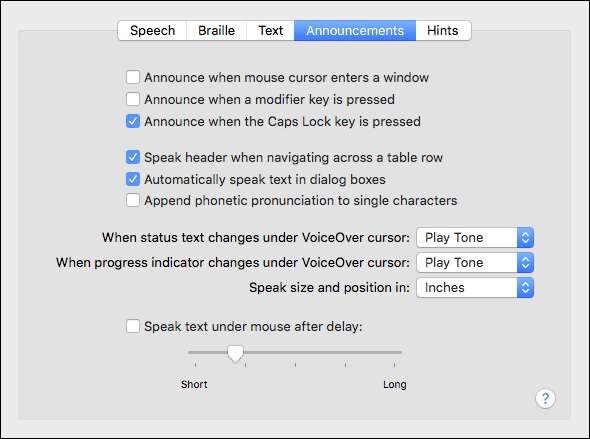
Następne są opcje mowy. Tutaj będziesz mógł dostosować, który głos słyszysz i jak go słyszysz. Istnieją sposoby na dostosowanie szybkości, tonu, głośności i intonacji. Jest to bardzo przydatne, jeśli uważasz, że głos VoiceOver mówi zbyt szybko
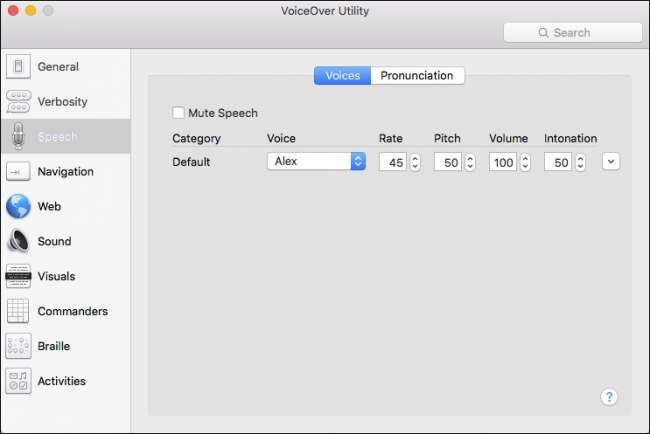
Na karcie „Wymowa” można określić, w jaki sposób narzędzie VoiceOver opisuje określone elementy tekstowe, takie jak emotikony i symbole interpunkcyjne.
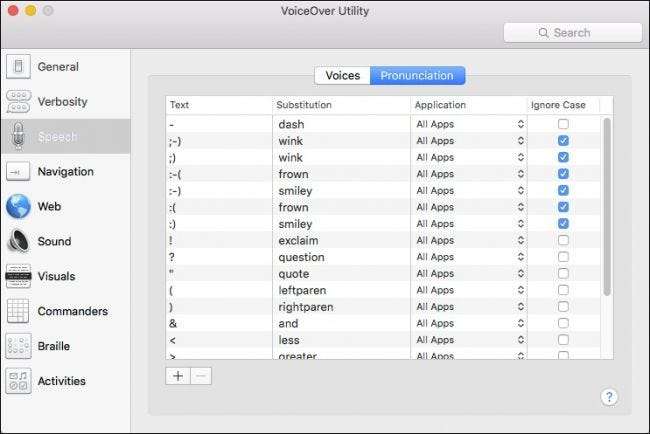
Pozycje „Nawigacja” są dość proste. Dzięki nim będziesz mógł dyktować, w jaki sposób VoiceOver ma wskazywać, gdzie jesteś, na przykład czy kursor VoiceOver podąża za punktem wstawiania lub odwrotnie, i tak dalej.
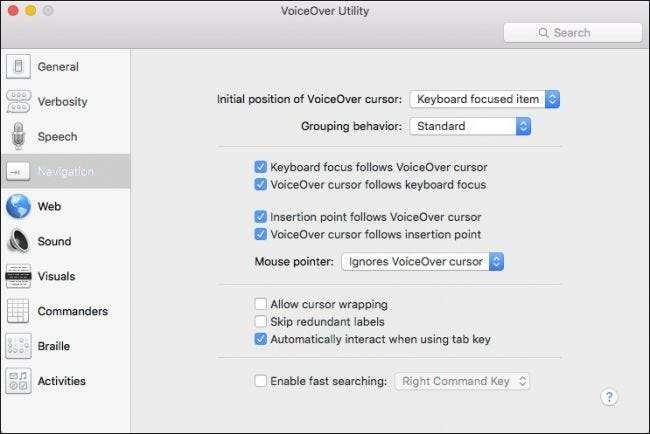
Sekcja internetowa obsługuje wszystkie aspekty przeglądania Internetu, takie jak nawigacja, ładowanie strony i coś, co nazywa się Web Rotor, co w zasadzie umożliwia przełączanie elementów na stronie internetowej za pomocą klawiszy strzałek.
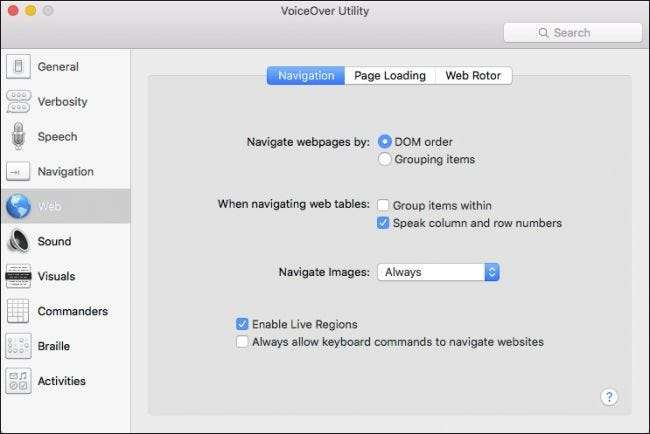
Następnie mamy element Dźwięk, który, jak można się domyślić, obsługuje aspekty dźwięku komputera w odniesieniu do narzędzia VoiceOver.
Możesz wyciszyć efekty dźwiękowe, gdy Narzędzie VoiceOver jest aktywne, włączyć wyciszanie dźwięku, co oznacza, że jeśli słuchasz czegoś takiego jak utwór lub podcast, dźwięk zostanie automatycznie wyciszony i usłyszysz narzędzie VoiceOver.
Na koniec możesz włączyć lub wyłączyć dźwięk pozycyjny i wybrać urządzenie wyjściowe, którym prawdopodobnie będą domyślnie wewnętrzne głośniki komputera Mac.
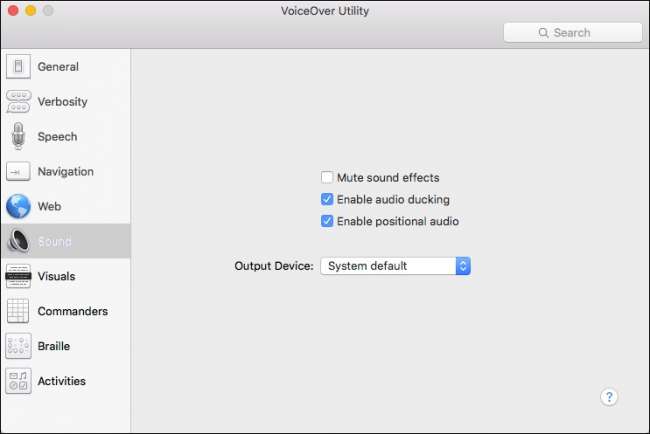
Dalej są opcje wizualizacji. Po prostu pozwolą ci one kontrolować sposób, w jaki Narzędzie VoiceOver wyświetla elementy ekranu, takie jak kursor VoiceOver, rozmiar i przezroczystość panelu napisów, czy wyświetlać panel brajlowski i nie tylko.
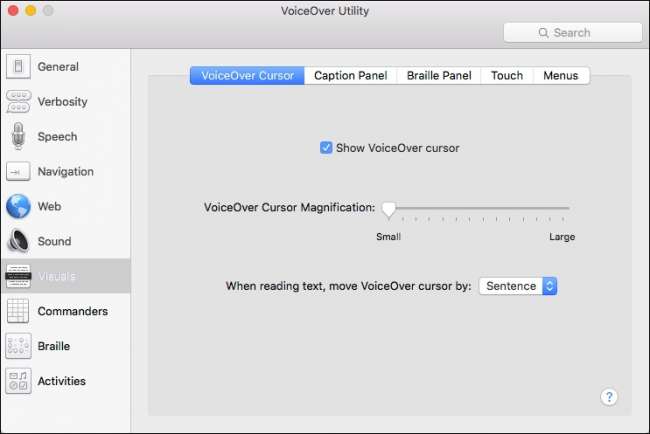
Następnym elementem narzędzia VoiceOver są dowódcy.
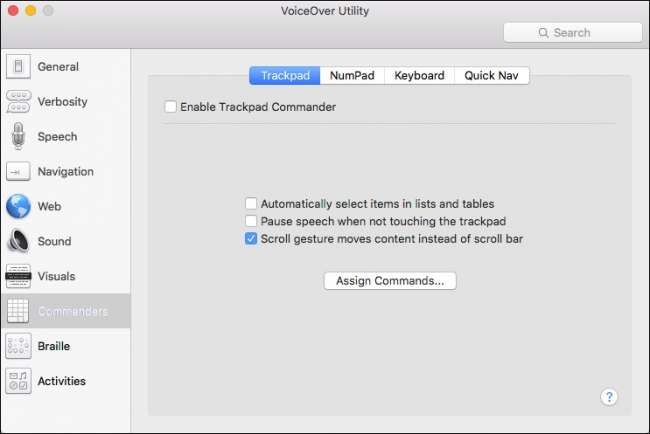
Dzięki dowódcom możesz przypisywać polecenia do gestów, czy to na gładziku, klawiaturze numerycznej czy klawiaturze. Możesz także przypisać pojedyncze klawisze szybkiej nawigacji do przypisywania poleceń.
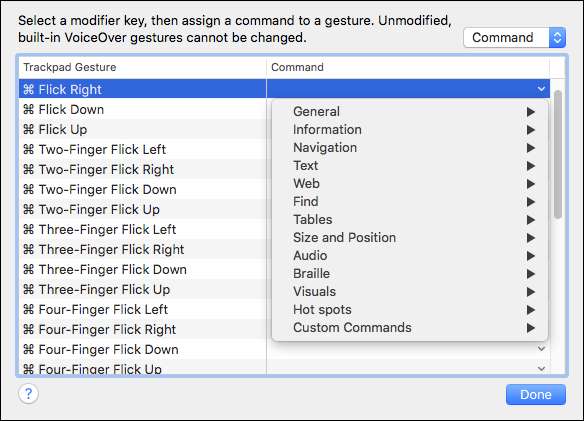
Opcje brajlowskie będą miały zastosowanie tylko wtedy, gdy masz podłączony monitor brajlowski, ale wystarczy powiedzieć, że tutaj możesz wyświetlać brajl z ośmioma kropkami, używać automatycznego tłumaczenia brajla i tak dalej.
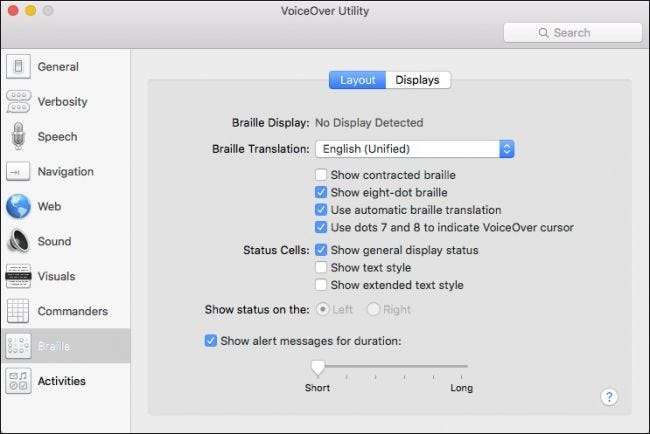
Wreszcie ostatnia opcja w ustawieniach Narzędzia VoiceOver umożliwia skonfigurowanie działań tak, aby VoiceOver był dostosowany do określonych zastosowań.
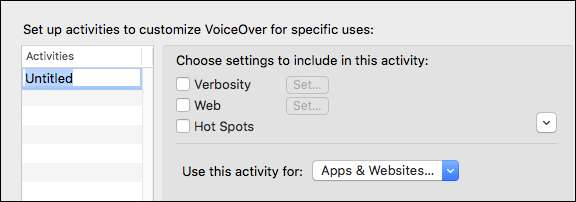
Możesz więc skonfigurować działanie do pracy z określonymi aplikacjami, preferencjami systemowymi, witrynami internetowymi oraz wybrać szczegółowość, ustawienia sieci i punkty aktywne. Atrakcyjność tego polega na tym, że pozwoli Ci to dostosować sposób, w jaki głos wypowiada się z jaką częstotliwością w przypadku określonych czynności. Możesz chcieć, aby głos mówił szybko i minimalnie w ustawieniach systemu, ale potem działał wolniej i dokładniej na stronach internetowych. Skonfigurowanie działań pozwoli ci to zrobić, zamiast używać asystenta VoiceOver w ten sam sposób dla każdego okna, aplikacji i strony internetowej.
VoiceOver na OS X może być bardzo przydatny nie tylko dla osób o słabym wzroku, ale nawet dla tych, którzy po prostu chcą, aby ich komputer czytał im tekst, aby mogli skoncentrować się na innych zadaniach. Jeśli uważasz, że chcesz skorzystać z asystenta VoiceOver lub po prostu musisz, zalecamy poświęcenie czasu na zapoznanie się z nim, a nawet przejrzenie opisanego wcześniej asystenta VoiceOver.







